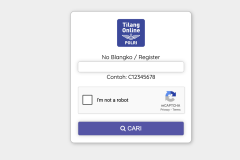Bagaimana Cara Mengganti Password Gmail di Android dan Laptop ?
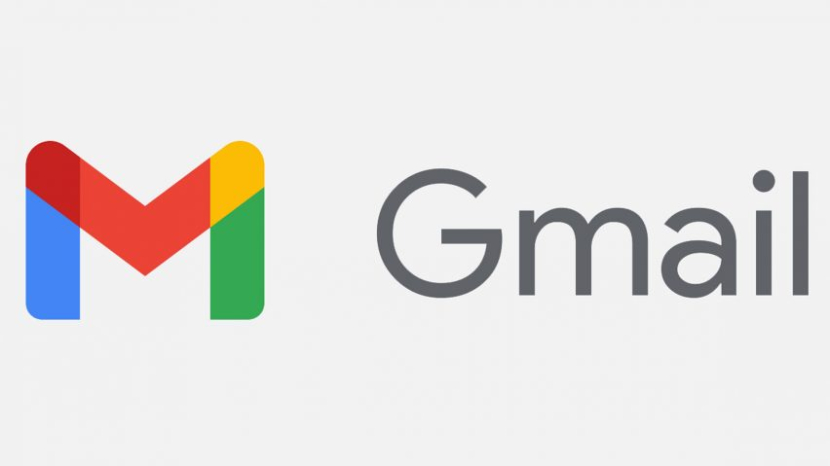
Gmail adalah layanan email gratis terpopuler saat ini selain email yahoo. Kamu tidak perlu membayar biaya langganan dalam menggunakan layanan ini. Dengan kapasitas penyimpanan yang besar 15GB memungkinkan kamu menyimpan email dalam jumlah besar tanpa menghapus email lama.
Gmail juga menawarkan keamanan yang sangat baik dengan perlindungan spam, phishing, dan serangan virus. Selain itu, Gmail juga menawarkan fitur verifikasi dua langkah untuk menambah lapisan keamanan pada akun kamu.
Gmail terintegrasi dengan layanan penyimpanan cloud Google Drive, memungkinkan kamu dengan mudah menyimpan dan berbagi file melalui email.
Kemudahan dalam penggunan layanan gmail, terkadang membuat kita lalai dalam hal keamanan terutama terkait penggunaan password. Walaupun sebenarnya, gmail sendiri sudah menyediakan beberapa fitur tambahan untuk mengamankan akun Gmail kamu. Termasuk jika lupa password. Namun demikian, dalam beberapa periode tertentu kamu perlu mengganti password untuk menjaga keamanan akun kamu.
Dalam menu yang disediakan gmail, tidak ada yang langsung menunjukkan dimana kamu bisa mengganti password. Itulah kenapa artikel ini membahas cara mengubah password.
Apa saja langkah-langkah dalam menggubah password Gmail ?
Berikut adalah cara mengubah password Gmail di Laptop:
-Buka akun Gmail kamu dan klik pada foto profil atau huruf yang mewakili nama kamu di pojok kanan atas layar.
-Pilih opsi "Google Akun" dari menu yang muncul.
-Pada halaman "Google Akun" kamu, klik pada opsi "Keamanan" di sebelah kiri halaman.
-Gulir ke bawah hingga kamu menemukan opsi "Password" dan klik pada "Ubah password".
-Masukkan password lama kamu dan kemudian masukkan password baru yang ingin kamu gunakan. Pastikan password baru kamu kuat dan aman dengan kombinasi huruf besar, huruf kecil, angka, dan karakter khusus.
-Ketik ulang password baru kamu untuk mengonfirmasi bahwa kamu telah memasukkan password yang benar.
-Setelah itu klik "Ubah Password" untuk menyimpan perubahan.
Setelah kamu mengubah password, pastikan untuk mengingatnya atau menuliskannya di tempat yang aman agar kamu dapat mengakses akun Gmail kamu dengan mudah dan aman.
Baca Juga : Cara Mudah Daftar Akun Gmail
Sedangkan untuk penggantian password gmail di Android, ikuti langkah-langkah berikut ini:
Berikut adalah cara mengganti password Gmail di Android:
-Buka aplikasi Gmail di perangkat Android kamu.
-Ketuk ikon tiga garis di sudut kiri atas layar untuk membuka menu samping.
-Gulir ke bawah dan ketuk "Pengaturan".
-Ketuk alamat email kamu di bagian atas layar.
-Ketuk "Kelola akun Google".
-Di layar berikutnya, ketuk "Keamanan".
-Ketuk "Kata Sandi".
-Masukkan kata sandi saat ini untuk mengonfirmasi identitas kamu.
-Masukkan kata sandi baru yang ingin Anda gunakan dan konfirmasi ulang.
-Ketuk "Ubah kata sandi".
Selain itu pastikan juga langkah-langkah berikut ini untuk mengamankan akun Gmail kamu dari kejahatan cyber.
Berikut adalah beberapa cara untuk mengamankan akun Gmail dari kejahatan cyber:
-Gunakan password yang kuat: Gunakan kombinasi huruf, angka, dan karakter khusus dalam password kamu, dan jangan menggunakan password yang mudah ditebak atau yang sama dengan password yang digunakan di akun lain.
-Aktifkan verifikasi dua langkah: Verifikasi dua langkah menambahkan lapisan keamanan pada akun Gmail kamu dengan meminta kode verifikasi tambahan saat kamu masuk ke akun dari perangkat yang tidak dikenali.
-Jangan klik tautan atau lampiran yang mencurigakan: Hindari mengklik tautan atau membuka lampiran yang mencurigakan dalam email yang kamu terima, karena ini dapat mengunduh malware atau meminta Anda untuk memasukkan informasi pribadi kamu.
-Periksa aktivitas akun kamu secara teratur: Periksa aktivitas akun Gmail kamu secara teratur untuk melihat apakah ada masuk yang mencurigakan atau tidak sah. Jika kamu melihat aktivitas yang mencurigakan, segera ganti password kamu dan logout dari semua perangkat.
-Gunakan antivirus dan firewall yang terbaru: Pastikan bahwa komputer dan perangkat seluler kamu dilengkapi dengan perangkat lunak antivirus dan firewall yang terbaru dan terkini.
-Hati-hati saat menggunakan Wi-Fi publik: Jangan menggunakan Wi-Fi publik yang tidak terlindungi untuk mengakses akun Gmail kamu, karena ini dapat membuka kemungkinan terjadinya peretasan dan pengambilan alih akun kamu.
-Jangan membagikan informasi pribadi: Jangan membagikan informasi pribadi seperti nomor telepon, alamat, atau informasi kartu kredit melalui email atau situs web yang tidak aman.
Dengan mengikuti langkah-langkah ini, kamu dapat membantu melindungi akun Gmail kamu dari kejahatan cyber.